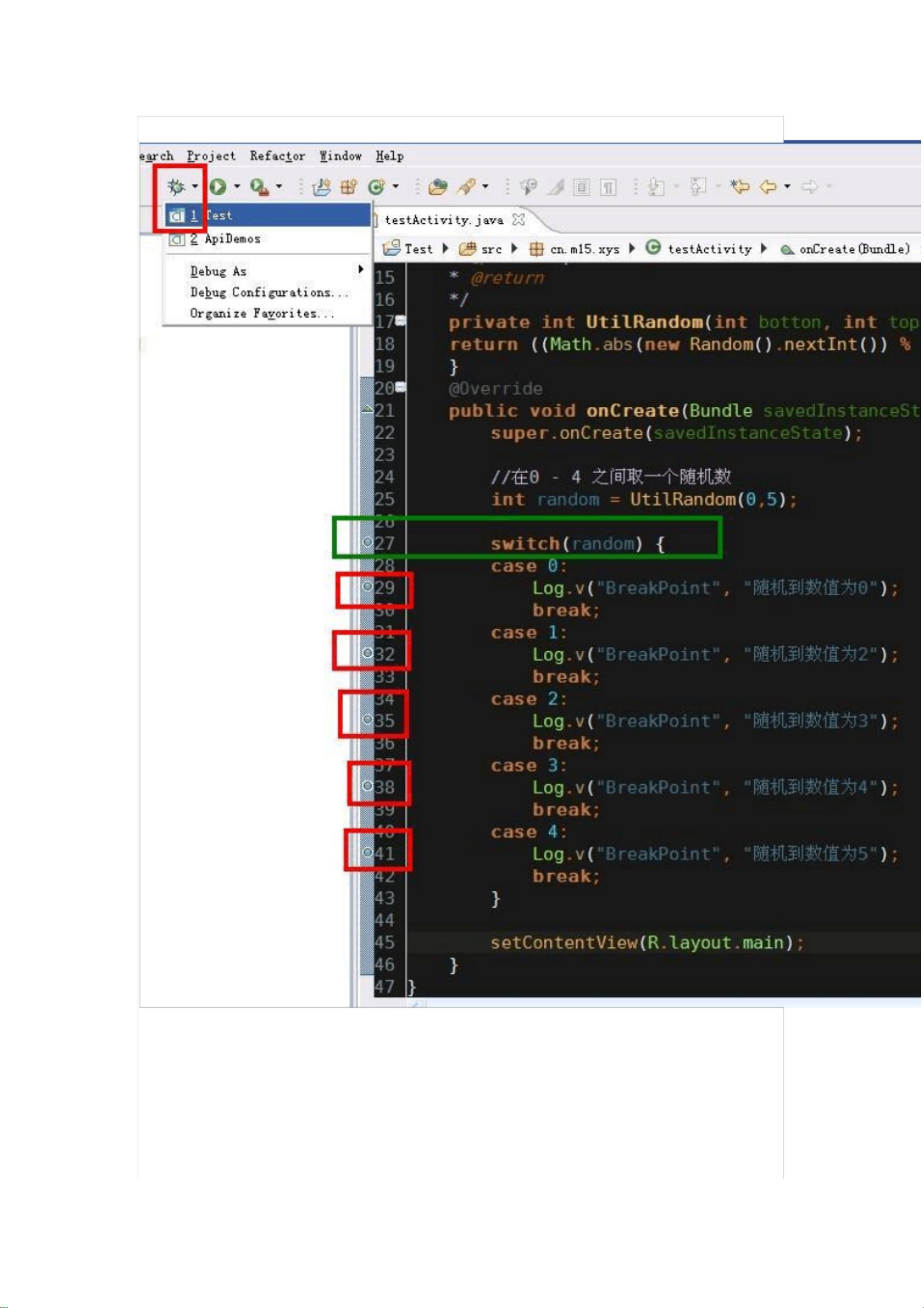Android开发:Eclipse中高效调试技巧
版权申诉
75 浏览量
更新于2024-08-06
收藏 2.74MB PDF 举报
"Android开发之使用Eclipse Debug调试详解"
在Android开发中,Eclipse IDE是早期常用的集成开发环境,其强大的调试工具对于开发者来说至关重要。本文将详细介绍如何在Eclipse中进行Android应用的Debug调试,以帮助开发者更高效地定位和解决问题。
1. **添加程序断点**
- 方法一:在代码行号的红框区域右键,选择“Toggle Breakpoint”添加或取消断点。
- 方法二:直接双击代码行号,同样可添加或取消断点。
- 方法三:光标停在某一行时,使用快捷键`Ctrl+Shift+B`来设置或移除断点。
2. **启动Debug调试**
- 在Eclipse的运行配置下拉菜单中选择需要调试的项目,点击Debug按钮开始调试。如果没有选择项目,直接按`F11`会Debug运行默认项目,即上次运行的项目。
科学地设置断点至关重要。例如,当有多个`switch-case`语句时,应避免在每个`case`分支下都设置断点。更好的做法是在`switch`语句前设置一个断点,然后通过`F6`单步执行,这样可以快速定位到执行的具体`case`,节省调试时间。
3. **程序停止后的调试操作**
- 当程序执行到断点并暂停时,可以通过`F6`单步执行来观察代码的执行流程。
- **查看变量值**:蓝框中的信息表示进入断点的方法,这对于确定调用路径非常有用。若需找出某个方法在何处被调用导致错误,可在该方法内部设置断点,然后查看蓝框信息,以确定调用来源。
- **查看局部变量**:绿框显示的是当前方法中的所有变量值。如果变量数量较多,可以使用红框所示的方式,即在变量列表(通常在右侧)查看所有变量及其值,这样更便于管理和分析。
通过熟练掌握这些调试技巧,开发者能够更加有效地追踪代码执行路径,检查变量状态,从而及时发现和修复程序中的问题。在实际开发过程中,结合日志输出和单元测试,可以进一步提升调试效率和代码质量。
2022-01-12 上传
2021-12-25 上传
2022-07-13 上传
2021-09-30 上传
2021-10-11 上传
2021-12-25 上传
2011-10-25 上传
2021-10-07 上传
2021-11-26 上传
hyh15959933972
- 粉丝: 0
- 资源: 8万+
最新资源
- C语言数组操作:高度检查器编程实践
- 基于Swift开发的嘉定单车LBS iOS应用项目解析
- 钗头凤声乐表演的二度创作分析报告
- 分布式数据库特训营全套教程资料
- JavaScript开发者Robert Bindar的博客平台
- MATLAB投影寻踪代码教程及文件解压缩指南
- HTML5拖放实现的RPSLS游戏教程
- HT://Dig引擎接口,Ampoliros开源模块应用
- 全面探测服务器性能与PHP环境的iprober PHP探针v0.024
- 新版提醒应用v2:基于MongoDB的数据存储
- 《我的世界》东方大陆1.12.2材质包深度体验
- Hypercore Promisifier: JavaScript中的回调转换为Promise包装器
- 探索开源项目Artifice:Slyme脚本与技巧游戏
- Matlab机器人学习代码解析与笔记分享
- 查尔默斯大学计算物理作业HP2解析
- GitHub问题管理新工具:GIRA-crx插件介绍